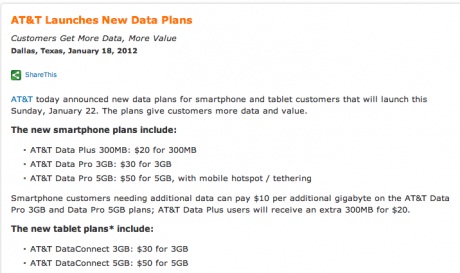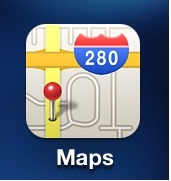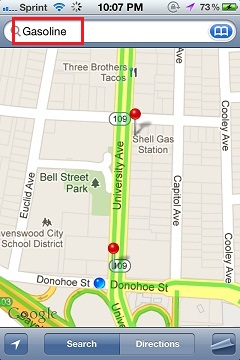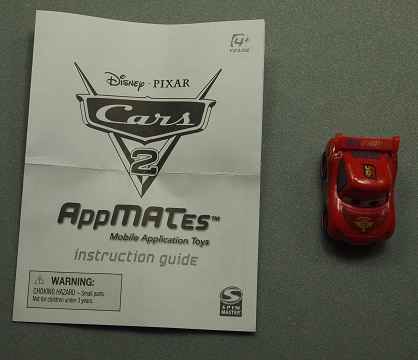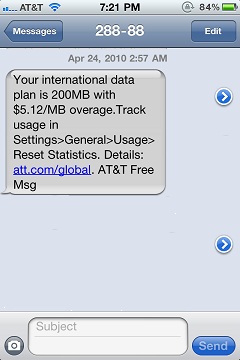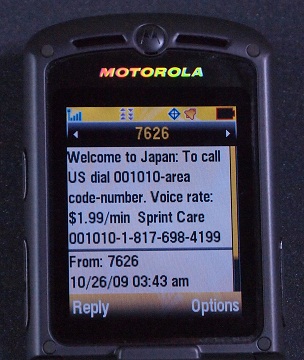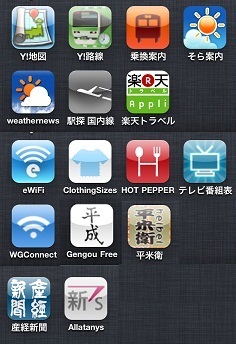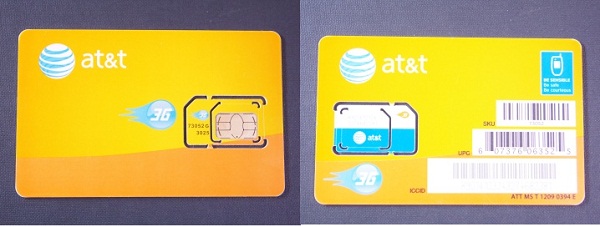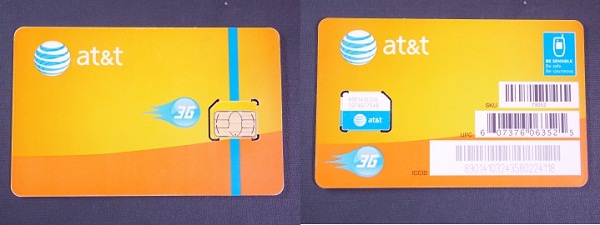コンテンツへスキップ
目次:
「Find My iPhone/iPad/iPod (iPhone/iPad/iPodを探す)」の設定を事前にしておく。・・・このページ
PCからiPhone/iPad/iPod Touchを探す。・・・このページ
他のiPhone/iPad/iPod Touchから、iPhone/iPad/iPod Touchを探す。・・・このページ
iPhone/iPad/iPod Touchに、PC(他のiPhone)からテキストメッセージを送る。・・・ページ 2
iPhone/iPad/iPod Touch画面に、PC(他のiPhone)からパスコード・ロックを掛ける。・・・ページ 2
iPhone/iPad/iPod Touchを、PC(他のiPhone)から工場出荷状態に戻す。・・・ページ 3
iPhone/iPad/iPod Touchの電源が入っていない時は、電源が入ったときにEメールで通知してもらう。・・・ページ 3
付録:パスコードロックを解除する方法。・・・ページ 4
iPhoneやスマートフォンを失くして慌てる人を、時々見かけます。
これまで携帯の位置を調べるアプリやサービスとして、以下のものを紹介しました。
Sprint Family Locatorサービスを使ってみました。 – 2012年1月29日
Life360 Family Locator、iPhone/Androidアプリで、家族や友達の携帯の位置を知る – 2012年2月13日
これらのアプリやサービスは、家族や親しい友達の位置を知るのが目的であり、月々の登録・使用料が掛かるか、(Life360の場合)定期的に位置情報を更新できるものの、あまり頻繁に更新するとバッテリーの消費に影響します。
しかし、これらのサービスやアプリも携帯を紛失した場合に、iPhoneやスマートフォンだけでなく、普通の携帯でもその位置を知ることが出来ます。
ところが、iPhone、iPad、iPod Touchの場合は、その位置を知らせる機能が「無料で」もともと用意されているばかりではなく、端末に保存されている個人情報を守る為に、
1.遠隔から画面をパスコード・ロックする、
または
2.遠隔からiPhone/iPad/iPodを工場出荷初期状態にリセットする、
ことができます。
なのに、iPhone、iPad、iPod Touchを失くしてから慌てて、「失くしたiPhoneの位置をGPSで知るには、どうしたらよいか?」とネットで質問・相談している人を見かけます。
そうならないように、前もってiPhone/iPad/iPod Touchを見つける練習を、しておきましょう!
注意:iPhone/iPad/iPod Touchを失くしてから「iPhoneを探す(Find My iPhone)」でその位置を探すことができる為には、これらのデバイスは3GまたはWiFiでネットに繋がっている必要があります。
このときにSIMを「契約停止」または「解約」してしまうと、そのiPhoneは3Gでネット接続できなくなります。
WiFiに繋がっていればまだ「iPhoneを探す(Find My iPhone)」は使用可能ですが、その為には拾った人が周囲のWiFiのSSIDを選択し、パスワードを入力したり、ネットに接続する為の使用許諾ページを操作したりする必要があります。
つまり、SIMを「契約停止」または「解約」してしまうと、失くしたiPhone/iPad/iPod Touchがネットに接続される可能性が、大きく減ってしまいます。
したがって、失くしても、すぐにSIMを「契約停止」または「解約」しないで、「紛失した」と気が付いたらすぐに「iPhoneを探す(Find My iPhone)」で位置を探す努力をしてください。
出来るだけ探す努力をした上で見つからない場合は、それからSIMを「契約停止」または「解約」しましょう。
“Find My iPhone/iPad/iPod (iPhone/iPad/iPodを探す):iPhone/iPad/iPodを失くしてから慌てる前に、事前設定確認と練習” の続きを読む
最近アメリカでは、筆者も含めて航空機機内にiPadを持ち込む人を多く見かけるようになりましたが、こんなニュースが先ほど目に入りました。
アメリカ国内空港でのセキュリティーチェックは、要注意です。
また、「iPhone(iPad)を探す」(Find iPhone)を有効にし、いつでも使えるようにしておきましょう。
Police: TSA agent at JFK stole $5K from passenger – 2012年2月2日
ニューヨークJFK空港のセキュリティー(TSA)係員が、セキュリティーチェックポイントでバングラディッシュ人の外套のポケットから、現金5000ドルを盗んだと言うお話。(セキュリティーチェックポイントの監視カメラの記録で、TSA係員が犯人だと言うことがわかった。)
まあ、現金が目にちらつくとどうしても手が出てしまうのは、人のサガで理解できないことも無いが・・・(そもそもアメリカの事情を知らない外国人が、現金5000ドルを外套のポケットに入れて持ち歩くのが悪い・・・とも言える。)
その記事の下のほうに注目していただきたい。
“アメリカの空港のセキュリティーチェックで、iPadは要注意” の続きを読む
AT&Tは2012年1月18日に「T-Mobile USAの買収不成功により、将来のデータ通信容量の不足が予想される」事を理由に、2012年1月22日よりパケット(データ)通信の値上げを実施することを発表しました。
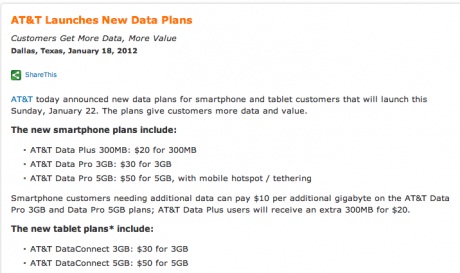
これによると、iPhoneやスマートフォンのポストペイド・データ通信料は、以下のように変わります。(今回の通信料変更では、GoPhoneプリペイド契約のデータオプションには変更はありません。)
既存の加入者は現在のデータプランを変更しない限り料金は変わりません(旧料金で継続できます)が、現在のデータプランを変更した場合には、新しい料金のプランしか選択できません。
また、現在のデータプランを変更した後に、旧データプランに戻ることは出来ません。
| 旧料金 |
新料金 |
月250MBまで$15
(超過分は250MB毎に$15)
または
月2GBまで$25
(超過分は1GB毎に$10)
または
月4GBまで$45、テザリング可能
(超過分は1GB毎に$10) |
月300MBまで$20
(超過分は300MB毎に$20)
または
月3GBまで$30
(超過分は1GB毎に$10)
または
月5GBまで$50、テザリング可能
(超過分は1GB毎に$10) |
同じくiPadなどのタブレットプラン、パソコンなどのモバイルデータ通信プランも値上げになります。
“AT&Tがデータ料金を値上げ” の続きを読む
先週、シリコンバレーに出張に行った時に、途中でガソリンスタンドを探す必要が発生しました。もちろん、レンタカーへの給油のためです。
いつもはお得意のGPSアプリ、「Motion X Drive」
GPSナビは、iPhone/iPad用GPS、MotionX GPS Driveを使っています。 – 2011年11月23日
で探すのですが、これでガソリンスタンドを探すには、それなりに手順が掛かります。とてもでないけど、運転しながらは探せません。
しかも、「Motion X Drive」には目的地を既にセットしてあって、寄り道でガソリンスタンドを探すためにわざわざ設定し直すわけには行きません。
そこで、ホームボタンをクリックし、ホーム画面に切り替えて、iPhoneにもともとインストールされている「Maps(地図)」アプリをタップして起動し、
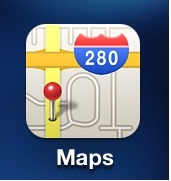
現在地が表示されていることを確認し、「大丈夫かなぁ」と疑いながらも画面上の検索バーに「gasoline」と入力して検索みると、・・・・・、な、なんと、近くのガソリンスタンドが赤いピンで表示されるではないですか!!!
たとえば、お店の住所とかお店の名前を入力して検索できる、・・・というのならわかりますが、一般名詞の「gasoline」という言葉を入力するだけで、自分の近くのガソリンスタンドを表示してくれるとは・・・驚きました。
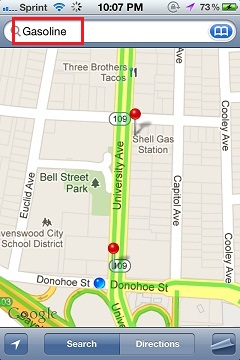
“最近、iPhoneの地図(Maps)アプリが進化していたことに、気付いた。” の続きを読む
2日前(アメリカ時刻2011年12月27日早朝)、iOS 5.0.1脱獄ツール「redsn0w 0.9.10b1」がリリースされました。
しかし、いくつかのバグが発見され、redsn0wの最新バージョンは今日現在すでに「redsn0w 0.9.10b3 redsn0w 0.9.10b5c」になっています。
「redsn0w 0.9.10b3」のダウンロード先は、
Windows版
Mac OS X版
追記:2012年2月26日現在、最新版は、redsn0w 0.9.10b5cで、以下のリンクからダウンロードできます。
Windows版
Mac OS X版
脱獄の手順は1~2日中にこのページで詳細に掲載したいと思いますが、基本的に 「redsn0w0.9.9b1~redsn0w0.9.9b16?」と同じです。
このページで準備できるまで、
redsn0w 0.9.9b1でiPhone 4/3Gsを脱獄する手順
と同じ手順で、上記サイトからダウンロードした「redsn0w 0.9.10b3 redsn0w 0.9.10b5c」で脱獄して下さい。
注意:現在のところ脱獄できるのは、iPhone 3G/3Gs/4、iPod Touch 第4世代まで、iPad(オリジナル)だけです。
iPhone 4SとiPad 2はまだ脱獄できません。
また、iOS 5およびiOS 5.0.1のSIM解除ツールはありません。(古いモデムファームウェアを維持している場合は、例外。)
Gevey SIM解除用アダプターも、iOS 5およびiOS 5.0.1に対応していません。(同じく、古いモデムファームウェアを維持している場合は、例外。)
なお、脱獄後、ひとつ問題が発覚しました。
脱獄後、「Cydia ⇒ Manage ⇒ Sources ⇒ Edit ⇒ Add」でレポジトリーを追加しようとすると、iOSの言語が日本語(日本語メニュー)になっていると、Cydiaがクラッシュします。
この場合、iOSの「設定(Settings) ⇒ 一般(General) ⇒ 言語環境(International) ⇒ 言語(Language)」 で、日本語を「English」に変更した後、再度、Cydiaを起動し、「Cydia ⇒ Manage ⇒ Source ⇒ Edit ⇒ Add」でレポジトリーを追加すれば、クラッシュしません。
一旦、脱獄アプリを追加した後は、言語を日本語に戻して、脱獄アプリを実行できます。
このCydiaのクラッシュ問題は、Cydiaだけに限られるようです。
なお筆者は、Skyroam GMateはiPhone 4 iOS 5.0.1脱獄後に、正常に稼動することを既に確認しました。
追記:2Phoneも、iPhone 4 iOS 5.0.1脱獄後に、正常に稼動することを、確認しました。
“redsn0w 0.9.10b3でiPhone 4/3Gs/iPod Touch/iPad iOS 5.0.1を脱獄する手順” の続きを読む
長らく放置していたiPhone/iPod Touch/iPad用デュアルSIM装置、Skyroam Gmateの検証記事
Skyroam Gmate(同時デュアルSIM装置)の使用報告、その1:iPhone編 – 2011年11月6日
の後半部分(6ページ、7ページ)を追加しました。
特に、「■Skyroam GMateを介してインターネット接続」の章は、iPhoneのみならず、もともと携帯回線を使ってのインターネット接続が出来ないiPod TouchやiPad WiFiオンリー版でも可能です。(ただし、脱獄が必要。また、GMateは2G GSMにしか対応していないので、2G GSMキャリアの存在しない日本と韓国では使用できません。)
iPhone/iPad/iPod Touchおもちゃシリーズ、第2弾です。
今回は、iPad/iPad 2の画面で遊ぶ、車のおもちゃ「AppMATEes Cars」です。
ディズニー/ピクサーのアニメ映画「Cars 2」に出てくるレースカーが素材で、家電量販店BestBuyでは1台$12.99です。
低価格で、年少のお子さんでも楽しめる、面白いゲームです。
ただし、中・高校生以上には物足りないと思います。

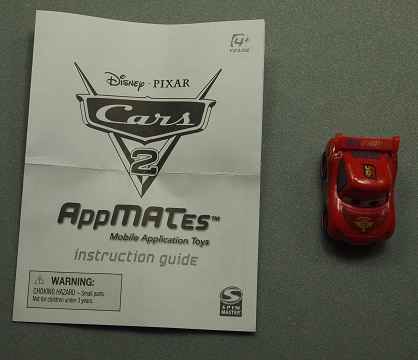
2台セット$19.99もあります。・・・と言っても、2台同時に一つのiPad/iPad 2で遊べるわけでは無いので、「お子さんが2人居て、それぞれ自分の車が欲しい。」と言うわけでもないが限り、2台買う必要は無いと思いますが・・・
“iPad画面上で遊ぶ車のおもちゃ” の続きを読む
「いつも有用な情報をありがとう。」と言うコメントを良く頂きますが、今回は非実用的という意味で、全く役に立たない情報です。
アメリカでは明日(11月第4木曜日)は感謝祭で祝日です。
アメリカでは感謝祭を過ぎると、人々は家族・親戚・友達・職場の仲間や上司に配るクリスマス・プレゼントを考え始め、クリスマス・プレゼント・ショッピングの季節が始まります。
特に、感謝祭の翌日は「Black Friday」と呼ばれ、1月1日から累積で計算して、この日から小売店は「年間累積黒字に転ずる」と言う意味で、このように呼ばれています。
そして、「Black Friday」の日は例年、早朝(午前3-4時)からお店は開き、客を来店させるために数量限定で幾つかの「目玉商品」が破格の値段で特売されます。
リーマンショック以来の不況の中でも、今年は少し先の見通しが明るくなり、少しずつ小売売上が上がってきたせいか、今年は感謝祭の翌日の午前零時から「Black Friday」を開店するお店も増えました。
また、オンライン注文も1年でも感謝祭後の最初の月曜日が最も多いと言われ、「Cyber Monday」と呼ばれています。
各メーカー(特に、おもちゃ系)は、このクリスマス・ショッピング・シーズンに向けて、色々な新商品を開発しているところも多いです。
・・・ということで、読者の中にも周囲の人への「クリスマス・プレゼントに何が良いか?」を考えている人も居るでしょう。あるいは、この機会に、この時期に新発売される新商品(モノ、おもちゃ)を、「自分が楽しむために買おう」と探している人も居るでしょう。
そこで、iPhone/iPad/iPod Touchで楽しめる手頃なおもちゃを、これから連載で3商品紹介します。
購入前のレビューにどうぞ・・・
第一弾はiPhone/iPad/iPod Touchで操るリモコン・ヘリコプター、「HELO TC」リモートコントロール・ヘリコプター(Griffin Technology社)です。
家電量販店BestBuy店頭で$49.99(消費税別)で販売されています。

Amazon.comにもあります。また、Griffin以外の他の中国メーカーの似たようなヘリコプターも、何種類か出ています。明らかに、コピー商品です。
昨年(2010年)注目されたiPhone用リモコンの空飛ぶおもちゃ、AR.Drone(約$300)よりは遥かに安く、お手頃です。
“iPhone/iPad/iPod Touchで操るリモコン・ヘリコプター” の続きを読む
MotionX GPS Driveは2015年春からアプリの更新を止め、かつ、2015年後半には音声ナビガイダンス機能のアプリ内課金の自動更新の受付を止めています。
今はGoogleが買収した、無料のWazeを使うと良いですよ。メニューが日本語でも英語でも使用できます。(iOSの言語設定によります。)
【Googleの買収した】GPSナビ・アプリ、Wazeで、「お気に入り(Favorites)」で登録した目的地を異なる端末間で同期する方法。 – 2016年1月13日
今回は、iPhone/iPad用のGPSナビ(車の運転用)アプリを紹介します。
使い始めてもう2年半以上になりますが、2009年3月から筆者はちょっと遠出をする時や出張・旅行の時は「MotionX GPS Drive」アプリを使っています。

「MotionX GPS Drive」は、iPhone用ではアメリカでも最も多く利用されているGPSナビ・アプリでしょう。
同社のアプリにはもう一つ、「MotionX GPS」というのがあります。こちらは主にハイキングやバイク用で、現在位置を調べたり、自分の行動を記録するためのGPSです。
※ 「MotionX GPS」は、日本のiTunesアカウントでもダウンロード出来ます。(170円)
「MotionX GPS Drive」は、日本のiTunesアカウントでは検索もダウンロードも出来ません。(アメリカの道路交通情報対応のため。)
iPad用には「MotionX GPS Drive」も「MotionX GPS」もそのまま使えますが、iPadの大画面用に「MotionX GPS Drive HD」と「MotionX GPS HD」が別途用意されています。
“GPSナビは、iPhone/iPad用GPS、MotionX GPS Driveを使っています。” の続きを読む
目次:
パッケージ・本体の説明・・・このページ
Skyroam Gmateアプリのインストール・・・ページ 2
Skyroam Gmateアプリの初期設定 - Bluetoothのペアリング・・・ページ 3
音声通話 着信・発信・・・ページ 4
SMSメッセージ・・・ページ 5
Skyroam GMateを介してインターネット接続・・・ページ 6
その他の設定画面・・・ページ 7
感想・・・ページ 7
Bluetooth型2G GSM携帯ドングル – 2011年10月1日
で紹介した、Bluetoothを使った2G GSMデュアルSIM(2nd SIM)同時電話・SMS・ネット装置、Skyroam Gmateの使用報告、その1:iPhone編、です。
この装置は、2G GSMのネット(パケット)接続可能な携帯電話機能を持ち、母艦のiPhone/iPod Touch/iPad/アンドロイド携帯とはBluetoothワイヤレス・ネットワークで接続され、画面とキーパッドは母艦にインストールしたアプリを使い、操作します。
基本コンセプトは
iPhone 4用同時着信デュアルSIM装置、2Phoneを使ってみた – 2011年9月19日
で紹介した2Phoneと同じですが、
1.2PhoneはiPhoneのドックコネクターを介して母艦とコミュニケートしているが、Skyroam GMateはBluetoothワイヤレス・ネットワークを使う。
2.2Phoneは本体(ケース)の形からiPhone 4に使用が限定されるが、Skyroam GMateは母艦との物理的接触ポイントが無いので、全てのiPhone/iPod Touch/iPad/アンドロイド携帯/アンドロイド・タブレット端末で使用できる。(ただし、iPhone/iPod Touch/iPadは脱獄されている必要がある。)
つまり、もともと通話機能の無いiPod Touch/iPad/アンドロイド・タブレット端末にも、電話機能を追加できる。
3.2Phoneは通話とSMSのみだったが、Skyroam GMateは通話とSMSのほかに2G Edge/GPRSネットワークが使用できる。つまり、母艦デバイスは、Skyroam GMateの2G Edge/GPRSネットワークを介してネットに接続できる。
要するに、iPod TouchやWiFiオンリーモデルのiPad/アンドロイド・タブレット端末でも、戸外で2G GSMでネット接続が出来る。
残念ながら、Skyroam GMateは2G GSM(クアド・バンド)にしか対応していないため、日本および韓国では使用できません。(この2カ国には、2G GSM電波を使用している通信会社が存在しないため・・・)
しかし、それ以外の国では使用可能です。
なお、2G GSM電波を使用したEdge/GPRSネットワークの速度は、最大250Kbps程度の速度しか出ません。
メールの送受信はそれほど苦にならないでしょうが、画像の多いウェブサイトへの接続にはかなりストレスの多いアクセスとなるでしょう。
“Skyroam Gmate(同時デュアルSIM装置)の使用報告、その1:iPhone編” の続きを読む
iPhoneからPCへメールで返信(Reply)や転送(Forward)をすると、文字化けすることがありませんか?(特に、「転送」で頻繁に起こるようです。)
ここでは、iPhoneの「メール(Mail)」アプリを使って返信/転送する時のことを言っています。
「メッセージ(Messages、SMS/MMS)」アプリの文字化け解消法では、ありません。
筆者も自分がiPhoneから返信したメールが相手に文字化けしていたことが一度あって、それ以降はiPhoneはメール閲覧専用とし、返信する時は殆どPCを使って返信していました。
この文字化け現象が起こる理由は、
ステップ1.PCからシフトJISで、iPhoneにメールを送った。
ステップ2.iPhoneで返信・転送する際に、自動的にUTF-8で返信・転送される。
したがって、一つのメールにシフトJISとUTF-8がマルチパートで混在し、受信したPC側で文字化けが起こる・・・と言うことだそうです。
しかし、面白いことに、同じPC宛のメールを、(そのPCメールアドレスをiPhoneに設定しておいて)同時にiPhoneで閲覧すると、文字化けしないんですよね。
iPhoneやMacなどのアップルの商品は、一つのメールにマルチパートでそれぞれが文字のエンコーディングが違うセクションが含まれていても、全体の表示が文字化けしないように初めからなっているんですね。
参考:
iPhoneのメールは絵文字を使うと文字化けしない?
この対策として、返信/転送する時にメールに一文字でも絵文字(絵文字は、シフトJIS文字)を挿入すると、その絵文字を挿入した本文部分も全体がシフトJISのエンコードになり、マルチパートの全てがシフトJISのエンコードになるため、 その絵文字を挿入した本文部分の全てのシフトJIS文字が、全てUTF-8に変換されるため、全体がUTF-8のエンコードになり、マルチパートの全てがUTF-8のエンコードになるため、そのメールをPCで受信しても、文字化けしないようです。
筆者も、「iPhoneからメールを返信(転送)する時に、メールに一文字でも絵文字を挿入すると、文字化けが防げる」ということはいくつかのサイトで読んでいて知っていましたが、自分では検証してみる時間がありませんでした。
それに、メールを返信・転送するたびに、毎回、絵文字キーボードを画面に出して、絵文字を一文字入力するのって、面倒だし、忘れることもあるじゃあないですか!?
で、少し暇な時間が出来た時に、思い出して、いろいろ実験してみました。
“iPhone/iPod Touch/iPadからPCへのメールの文字化け解消” の続きを読む
アップルは、iOS 5のリリースを、アメリカ太平洋時刻の2011年10月12日午前10時(日本時刻2011年10月13日午前2時)より始めました。
筆者は現在、SIMフリーiPhone 4をアップグレード中です。
!!! Error 3200 … 不明のエラー
iOS 5 へアップグレード中、新OSのファイルのダウンロード後、実際に更新し始める際に、iTunesで「Error 3200 」のポップアップが出たら・・・
これは、アップルのサーバーがBusyで、更新プロセスがそれ以上進まないことが原因です!
(筆者も同じで、まだアップグレードが済んでいない!・・・今日は、ダメだな・・・)
あなたのPC/Macや、iPhone/iPod Touch/iPadのせいでは、ありません。
解決法は・・・
1.何度もトラする(何十回目かに成功した人も居るとか・・・)
2.暫く待って、もう一度アップグレードをトライする
だそうです。
http://techcrunch.com/2011/10/12/apples-ios-5-error-3200-now-trending-worldwide/
追記:今度は、うまく行きそう・・・
iOS5への更新は済んで、データを復元中・・・
このデバイス、何と言って良いやら・・・
iPhone用同時受信デュアル・SIM装置?
iPod Touch/iPad用GSM電話装置?
iPhone/iPod Touch/iPad以外に、アンドロイド携帯/タブレットでも使えるよ。
一応、正式な製品名は「Skyroam社製 Gmate Bluetooth Remote SIM kit for iPhone iPad & Android phones & Tablet’s」です。

数日前、iPhone4用で同時受信可能なデュアルSIM携帯ジャケット、2Phoneを紹介しました。
iPhone 4用同時着信デュアルSIM装置、2Phoneを使ってみた – 2011年9月19日
2Phoneは画面と数字キーとマイク/スピーカーを持たない独立な2G GSM携帯で、iPhone 4と合体して使用することによって、画面とキーとマイク/スピーカーはiPhone 4に付いているものを共用する・・・というコンセプトのデバイスでした。
合体した時にぴったりくっつくように、2PhoneはiPhone 4のジャケットの形をしています。
その2Phoneのコンセプトを更に拡張した新製品が現れました!
このGmateも基本的には2Phoneと同じように、独立な2G GSM携帯電話機能を内部に持っていて、画面と数字キーとマイク/スピーカーは備えていません。
画面・数字キー・マイク/スピーカーは、親デバイスの画面・数字キー・マイク/スピーカーを共用しますが、親デバイスとのコミュニケーションには無線のBluetooth(ブルートゥース)を使うのです!
つまり、この装置は親デバイスと物理的に合体させる必要は無く、ブルートゥースの電波の届く範囲(約10メートル以内)にあれば良いのです。したがって、この装置はポケットに入れておけば良いのです。

“Bluetooth型2G GSM携帯ドングル” の続きを読む
良くある質問のひとつですが、「iPadのSIMでiPhoneが使えるか?」、「iPhoneのSIMでiPadが使えるか?」を検証してみました。
キャリアによってSIMへの対応に細工が施されているはずで、また、その細工はキャリアによっても違う可能性があるので、以下の結果は必ずしも世界の全てのキャリアに通用するとは考えられませんが、参考までに。
なお、ついでに、アンドロイド携帯(NTTドコモ用HT-03AのSIMフリー版、GDDJ-09)にも使用してみることにしました。
1.AT&T用にアクティベートしたiPadのSIMを、以下の端末に挿入した時:
| 端末名 |
使用可否 |
APN |
| iPhone 4 AT&T SIMロック版 |
不可 |
APN設定項目が出てこない |
iPhone 4 AT&T SIMロック版
(APN Changer使用) |
不可 |
APNChangerでUS/AT&T設定をインストール |
2011年11月21日追加
iPhone 4 AT&T SIMロック版
(APN Changer使用) |
可 |
APNChangerでUS/AT&T(broadband)設定をインストール。
2011年10月上旬からAPNChangerに追加された。 |
| iPhone 4 SIMフリー版 |
不可 |
APN設定項目が出てこない |
iPhone 4 SIMフリー版
(APN Changer使用) |
不可 |
APNChangerでUS/AT&T設定をインストール |
2011年11月21日追加
iPhone 4 AT&T SIMフリー版
(APN Changer使用) |
可 |
APNChangerでUS/AT&T(broadband)設定をインストール。
2011年10月上旬からAPNChangerに追加された。 |
| iPad SIMフリー版 |
可 |
APN設定不要(自動設定) |
| アンドロイド携帯SIMフリー版(GDDJ-09) |
可 |
APN:broadband
username:(空白)
password:(空白) |
“iPadのSIMでiPhoneが使えるか?/iPhoneのSIMでiPadが使えるか?(AT&T編)” の続きを読む
この記事は、
AT&TのSIMで、米国外のiPadを米国で使う場合の、3G加入手順 – 2011年3月10日
への追加です。
アメリカのAT&TのiPad/iPad2/新iPad用のプリペイド・アカウントのアクティベートや自動更新解除、翌月更新、などがiPad/iPad2/新iPadを使わずに出来ることがわかりました。
この方法によって、
1.以下の記事で紹介したように、AT&TのiPad/iPad2用プリペイドSIMでSIMフリーのポケットWiFiを使う場合、
SIMフリー・ポケットWiFiを、アメリカのプリペイド(携帯)SIMで使用する方法 – 2011年6月10日
SIMのアクティベート作業にiPad/iPad2が不要になります。
2.以下の記事で紹介したように、米国外のiPad/iPad2を、アメリカでAT&TのiPad/iPad2用プリペイドSIMで3G使用する場合、
AT&TのSIMで、米国外のiPadを米国で使う場合の、3G加入手順 – 2011年3月10日
渡米する前に事前にAT&TのSIMをアクティベートできます。また、毎月の使用料金の自動更新の解除を忘れた場合に、iPad/iPad2が無くても、帰国後でも解除できます。
“iPadのAT&Tプリペイド通信加入を、iPadを使わずに行う方法” の続きを読む
アメリカの大学はSemester制のところは既に夏休みに入り、Quarter制の大学や小中高校ももうじき夏休みに入りますね。
それにあわせて、日本へ一時帰国する学生や家族もこれからの季節は増えてくるでしょう。
そこで出てくる疑問は、「アメリカの携帯(iPhone、アンドロイド携帯、Blackberryを含む)は、日本で使えるの?」、「アメリカのiPad/iPad2は、日本で使えるの?」
結論から先に言うと、最近数年以内に購入したアメリカ4大携帯会社のポストペイド契約のスマートフォンなら、殆どの機種が日本でそのまま「国際ローミング」で使えます。
スマートフォンでなくとも、ここ数年以内に購入したアメリカ4大携帯会社のポストペイド契約の携帯なら、使用できます。
お持ちのアメリカの携帯で初めて海外へ行かれる場合は、カスタマーサービスに連絡して、「国際ローミング」オプションが有効になっているかどうか、確認してください。口座(アカウント)契約上、「国際ローミング」オプションが有効になっていなければ、いくら携帯機種本体が日本でローミング可能であっても、日本で電波を拾いません。(携帯画面に「No Signal」と表示されるでしょう。)
一度有効にすれば、その後、自分で無効にするまでは、何もせずに次回も日本で国際ローミングできます。
お持ちのアメリカの携帯が、機種も、また、アカウント設定も、国際ローミング出来る状態であれば、日本の到着空港で電源を入れると、電波が表示されます。
携帯会社によっては、「日本でのダイヤルの仕方は、・・・。料金は・・・。」的なテキストメッセージが(もちろん、英語で)受信されます。
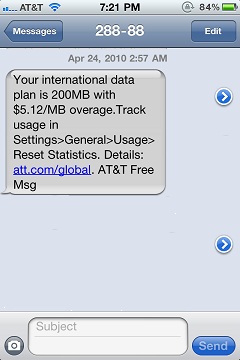
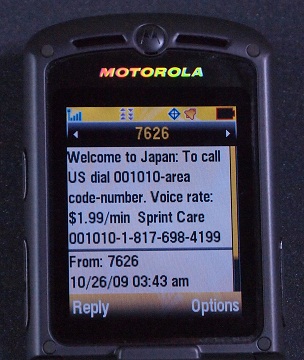
“アメリカの携帯/iPadを日本でローミングする場合の料金:4社比較” の続きを読む
iOS 11対応は、こちらを参照。
海外在住でiPhone/iPad/iPod Touchの日本のアプリを購入する方法 – iOS 11用 – 2017年12月26日
目次:
ステップ1.今使っている自国のアカウントをサインアウトする・・・このページ
ステップ2.iTunes「日本」用の新しいiTunesアカウントを登録する・・・このページ
ステップ3.iTunes「日本」用のアカウントでサインインする・・・ページ 2
ステップ4.iTunesアカウントの切り替え・・・ページ 2
ステップ5.アプリをアップグレードする時の注意・・・ページ 2
海外在住でありながら、日本のiPhoneアプリや日本のiTunes音楽を購入したい、と思ったことはありませんか?
ここではその方法を書きます。
ここで書く方法は、日本以外の(自分が住んでいない)他の国のアプリでも可能です。
たとえば、アメリカに住んでいるが、中国のアプリが欲しいとか、フランスのアプリが欲しいとか・・・
ちなみに、私は自分のiPhoneに以下の日本のアプリをインストールしています。
日本へ一時帰国や出張のときに、便利です。
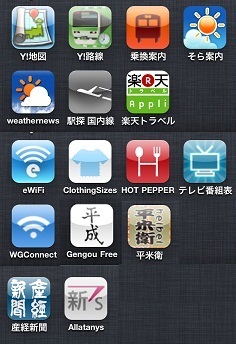
“海外在住でiPhone/iPad/iPod Touchの日本のアプリを購入する方法” の続きを読む
iPad 2 (iPadも同じ) 3GバージョンのAT&TプランとVerizonプランの比較をします。
2011年3月23日現在
2011年11月16日更新
2012年1月28日更新
2012年3月13日更新
2012年6月1日更新
| |
AT&T
(iPad 3rd Generation/iPad 2/iPad) |
Verizon
(iPad 3rd Generation/iPad 2) |
| プリペイドプラン |
250MB、有効期間30日、$14.99
2 3GB、有効期間30日、$25.00 $30.00
5GB、有効期間30日、$50.00
必要な月だけ前払いで加入する。翌月は加入する(支払う)必要は無い。 |
1GB/月、$20.00
2GB/月、$30.00
5GB/月、$50.00
10GB/月、$80.00 |
| ポストペイドプラン |
250MB/月、$14.99
超過分は250MB当たり$14.99
2 3GB/月、$25.00 $30.00
超過分は1GB当たり$10.00
5GB/月、$50.00
超過分は1GB当たり$10.00
契約期間の束縛は無いので、いつでも(1ヶ月で)解約可能。 |
1GB/月、$20.00
超過分は1GB当たり$10.00
2GB/月、$30.00
超過分は1GB当たり$10.00
5GB/月、$50.00
超過分は1GB当たり$10.00
10GB/月、$80.00
超過分は1GB当たり$10.00
契約期間の束縛は無いので、いつでも(1ヶ月で)解約可能。 |
| 日本での国際ローミング |
プリペイド
120MB/30日、$30.00
300MB/30日、$60.00
800MB/30日、$120.00
(下記※参照。)
超過分は120MB当たり$30
ポストペイド
1KBあたり$0.0195
または
オプション:
120MB/30日、$30.00
300MB/30日、$60.00
800MB/30日、$120.00
超過分は120MB当たり$30 |
ポストペイド
1KBあたり$0.02
(20MB、$409.60)
(50MB、$1024.00)
(100MB、$2048.00)
(200MB、$4096.00)
オプション:
100MB/30日、$25.00
超過分は$25.00/100MB。
|
| 通信方式 |
3G W-CDMA 850MHz/1900MHz/2100MHz
2G GSM 850MHz/900MHz/1800Mz/1900MHz
iPad 第3世代は以下も可能
LTE 700MHz Band 17
LTE 2100MHz?(詳細不明)
3G W-CDMA 900MHz
4?G HSPA+/DC-HSDPA 850MHz/900MHz/1900MHz/2100MHz |
CDMA2000 800MHz/1900MHz
iPad 第3世代は以下も可能
LTE 700MHz Band 13
3G W-CDMA 850MHz/900MHz/1900MHz/2100MHz
4?G HSPA+/DC-HSDPA 850MHz/900MHz/1900MHz/2100MHz
2G GSM 850MHz/900MHz/1800Mz/1900MHz |
| 日本の携帯会社との互換性 |
3G W-CDMA 2100MHzでドコモ/ソフトバンクと互換
AT&T版iPad 2はSIMフリーで、GSM/W-CDMA他社のSIM使用可。 |
CDMA2000 新800MHzでKDDI(AU)と互換
ただし、Verizon版iPad 2にはSIMトレイが付いていないので、AUのSIM(ICカード)は挿入できないので、AUと契約は出来ない。
新iPad 第3世代は、現地のSIMを挿入すれば、3G W-CDMA 2100MHzでドコモ/ソフトバンクと互換 |
※AT&TのiPad/iPad 2/iPad第3世代用国際ローミングプランに加入するには、その期間、国内のプランに加入している必要があります。
つまり、毎月の3G使用バイト数が4GB以下ならAT&Tが安い。5GB以上ならVerizonが安い。
アメリカでiPad/iPad 2/iPad第3世代を契約した人が、日本へ一時帰国の時にも使用するのなら、断然AT&Tが安い。
この記事は、2011年3月10日掲載
AT&TのSIMで、米国外のiPadを米国で使う場合の、3G加入手順
の一部ですが、標題が紛らわしく、目的の内容を見つけにくかった可能性があるので、別タイトルで単独に掲載します。
アメリカAT&Tで契約したiPad/iPad 2を、日本で国際ローミングで使用することが出来ます。
Verizon契約のiPad 2も、日本のAU(KDDI)電波を使用して国際ローミングで使用することは、可能なはずですが、Verizonの場合は、日本でのパケット(ネットアクセス)国際ローミング料金に割引が適用されるプランが無く、1KBあたり$0.02請求されますから、日本でiPad 2を3G電波で頻繁に使用していたら、とんでもない料金の請求が発生するでしょう。
現在のところ、Verizon契約のiPad 2は、日本ではWiFi以外では使用しないようにするのが賢明です。
■AT&TのiPad国際ローミングプランに加入するには、アメリカ国内iPadプランに加入していることが前提。
“アメリカAT&T契約のiPad(3G版)を、日本(米国外)でローミングで使う方法” の続きを読む
アップルは、本日2011年3月11日米国東海岸時刻午前4時より、iPad 2のオンライン注文を開始しました。
私には東海岸時刻午前5時10分に、アップルからのメールでオンライン注文がアベイラブルである知らせが届いていました。
夜中に目がさめたので、iPhoneでそのメールを見て、地震のニュースをCNNで見ながら、おもむろに東海岸時刻午前6時30分過ぎに(オンライン注文開始から2時間半後)にiPad 2 3G+WiFi版を注文し、6時59分に注文確認メールがアップルから送られてきました。
この時点では、iPad出荷までの日数は、5~7日間。到着予定日は3月22~29日となっています。
しかし、今(東海岸時刻午後5時ちょうど、オンライン注文開始から13時間後)注文すると、出荷まで2~3週間になっています。ということは、配達到着予定は3月29日~4月5日頃でしょうか。
追記:現地3月12日午後現在(オンライン注文開始約36時間後)、出荷予定は注文から3~4週間後になっています。
追記2:現地3月15日現在、出荷予定は注文から4~5週間後になっています。
“iPad 2 オンライン注文、始まる。(アメリカ)” の続きを読む
アップルはiPad、iPhone 3Gs、iPhone 4(W-CDMA/GSMバージョンのみ)、iPod Touch 第3世代・第4世代向けのiOS 4.3を、予定(米国時刻2011年3月11日)より2日早く、本日(米国時刻2011年3月9日)リリースしました。
Verizon版iPhone 4(CDMA2000版)は、今回のアップデートの対象になっていません。
現在、iTunesでダウンロード(更新)可能です。
iOS 4.3へのアップグレードには、iTunesが事前にバージョン10.2.1にアップデートされている必要があります。
もしまだiTunesがバージョン10.2.1にアップデートされていない場合は、iTunesをアップデートしてからiOSアップデートを実行してください。
目次:
ステップ1:SIMのアクティベーション・・・このページ
ステップ2:自動更新を解約する・・・ページ 2
iPad/iPad2/新iPadのAT&Tプリペイド通信加入を、iPad/iPad2/新iPadを使わずに行う方法(PCから行う方法)・・・ページ 3
アクティベートしたiPad SIMの使い道(SIMフリーのポケットWiFiに挿入して使う)・・・ページ 3
アメリカ在住者のiPad用国際ローミングプラン(アメリカのiPad 3G版を日本で使う場合)・・・ページ 3
AT&TからiPad用マイクロSIMを正規に入手する方法は、
AT&T マイクロSIMを正当に入手する方法と、その利用方法 (2011年2月17日)
で紹介しました。
このマイクロSIMをiPadに挿入し、AT&Tで3Gアクセスをする手順を以下に書きます。
日本で販売されているiPadは日本国内ではソフトバンクにSIMロックされているようですが、海外のSIMは使えると言うことです。
http://journal.mycom.co.jp/articles/2010/05/13/apple_jobs/index.html
私は手元に日本で販売されているiPadは持っていません。
したがって、これを確認する方法は今のところ私にはありませんが、「日本で発売されたiPadは、海外のSIMに対してはSIMロックフリーである」と言うアップルCEO Steve Jobsの発言を信じて、その前提で話を進めていきます。
“AT&TのSIMで、米国外のiPadを米国で使う場合の、3G/LTE加入手順” の続きを読む
アップルは2011年3月2日午前10時(太平洋時間)から発表会を行い。iPad 2を紹介しています。
病気休職中のスティーブ・ジョブス会長が、発表会で発表しています。
注目のiPad 2は、iPadと同じ価格で、2011年3月11日から出荷だそうです。(日本発売は3月25日からだそうです。)
色は白と黒の2モデル。
今まだ発表会の最中ですが、アップルストアをアクセスしてiPadを購入しようとすると、「アップル・オンライン・ストアの更新中です。まもなく再開します。」というメッセージが出て、注文できません。
発表会が済んだ時点で、アップル・オンライン・ストアで予約が開始されると思われます。
追記:オンラインオーダーは2011年3月11日開始、アップルストア店舗での販売は20011年3月11日午後5時からだそうです。
3GはAT&T(W-CDMA)とVerizon(CDMA2000)で使用できるが、モデルはそれぞれ別のモデル。AT&T用を購入したら、Verizonでは使えません。Verizon用を購入したら、AT&Tでは使えません。
CDMA2000(Verizon)用はSIM挿入スロットが無いはずですから、日本のSIMでも3Gで使いたければAT&T用を購入しないといけません。
Verizon用iPad 2を購入して、日本で国際ローミングでKDDI by AUの電波で使うことは可能ですが、国際データローミング割引がありませんので、1KBあたり$0.02のパケット料金で使わないといけません。1週間も使えば、$1000を超えるでしょう!
追記:iPad 1、iPod Touch 3G, iPod Touch 4G, iPhone 3Gs、W-CDMA版iPhone 4用のiOS4.3のリリースも、2011年3月11日だそうです。
CDMA2000(Verizon)用iPhone 4へのiOS4.3リリースは、遅れるそうです。(ベースバンドのバージョンが違うため。)
2011年2月23日(米国時刻)2大ニュース!?
その1:
長い間待ち続けたNexus One向け アンドロイドOS 2.3.3が、OTAリリース開始されたそうです。
2.3.3アップデートは、Nexus Sに対しても送信されます。
なお、グーグルはアップデートサーバーに負荷を掛けないように、端末シリアル番号ごとに段階的にアップデートを行います。
全端末に行きわたるには、通常、1週間くらい掛かります。
http://www.techtree.com/India/News/Android_233_now_available_for_Nexus_One_Nexus_S/551-114595-615.html
http://androidcommunity.com/nexus-s-and-nexus-one-gingerbread-2-3-3-update-going-out-ota-20110223/
その2:
アップルは、2011年3月2日、サンフランシスコで報道陣向けイベントを開催します。
ここで、新作iPad 2とiOS 4.3の発表が、予想されています。
http://www.reuters.com/article/2011/02/23/apple-event-idUSN2313641320110223
目次:
AT&T マイクロSIMを正当に入手する方法・・このページ
AT&T マイクロSIMの利用方法・・ページ 2
アメリカの携帯電話会社AT&Tでは「iPhone用のマイクロSIM」は、AT&Tまたはアメリカ国内のアップルストアで販売されたSIMロック済みのiPhone4に対してのポストペイド契約用にしか、発行してくれません。
海外のSIMフリーiPhone4を持ち込んでも、それ用にはマイクロSIMは発行してくれません。
また、公式にはiPhone 3G/3Gs/4でAT&TのプリペイドSIMを使用することを容認していないため、iPhone 3G/3Gs/4を持ち込んでプリペイドSIM(マイクロSIMを含む)を入手することも出来ません。
しかし、iPad用の「Replacement(取替え用)マイクロSIM」は公式に販売されており、それを入手することが可能です。
また、
(1)このSIMは未開通状態で販売されていること、
および、
(2)SIMの切れ目が「マイクロSIM用のみ」または「マイクロSIMと標準SIMと両方に切断可能」な状態になっていること(どちらも、商品番号【SKU】73052)、
そして
(3)(2)の切れ目の違いを除けば、普通にプリペイド用またはポストペイド用に使用されているAT&TのSIMと機能は変わらないこと、
であるため、iPad用マイクロSIMとして入手したマイクロSIMを、iPadにも使用できるし、また、この未開通のマイクロSIMを普通にプリペイド契約としてアクティベートして「SIMフリーiPhone4、または、AT&TにSIMロックされているiPhone4」にも挿入して使用することが出来ます。
「マイクロSIMと標準SIMと両方に切断可能」なSIMカード(SKU 73052)
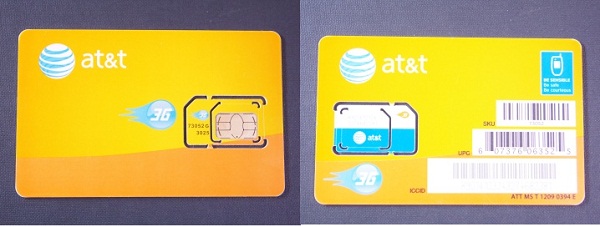
「マイクロSIM用のみ」にカットされたSIMカード(こちらも、SKU 73052)
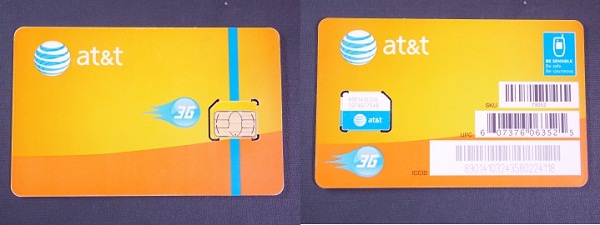
もちろん、マイクロSIMカッターを持っていればこんなことをする必要は無く、普通の標準SIMをマイクロSIMカッターでカットすれば良いのですが、マイクロSIMカッターもそれなりの値段がします。したがって、「AT&TのマイクロSIM」の必要枚数が1枚限りでよければ、これから説明する方法でAT&TのマイクロSIMを、正当に入手したほうが経済的でしょう。
このマイクロSIMをiPhone4用にアクティベートする方法は別途詳しく書くことにして、ここでは
1.このAT&Tの「Replacement Micro-SIM for Apple iPad」を入手する方法を説明します。
2.そして、その使い道をいくつか箇条書きします。(それぞれの詳しいアクティベート方法、設定方法は、近日中に別途書きます。)
“AT&T マイクロSIMを正当に入手する方法と、その利用方法” の続きを読む
iPadマーチャンダイジング・フィールド・フォース・ツールがデビュー
ウェブ型店舗運営管理、ウェブデータ収集、店舗監査ツールのソフトウェアを開発しているComputer Resource Center, Inc., が、これらのツールをiPad用に提供開始し、小売店はこれらのマーケティング・サービス・ツールを従来のバック・オフィスから、新たに店舗フロア現場でも使えるようになった。
VelociTRACKER 小売業ツールセットは、買い物客が店内にどの商品を見つけられなかったか(棚に陳列されていなかったため)、 という重要なデータを、本部からのPOSデータを基に店舗内担当者に提供してくれ、さらに、本部にこれらの顧客需要データを送信する。
このツールは棚スペースの売上最大化に役立つだけでなく、棚への商品リストックの作業コストの管理にも貢献する。店舗管理者は、どの外部業者が商品のリストックに来店する予定か、あるいは、現在来店中か、をスケジュール管理で知ることができるし、来店時の作業予定も知ることができる。店舗管理者はこの情報をもとに自店従業員の作業やスケジュールを外部業者の予定に合わせることができ、外部業者の作業内容を作業中にモニターすることができる。
このツールは、以下の目的にも役に立ちます:
* 業者の店舗訪問頻度と訪問時間のコンプライアンス管理
* 特売(プロモーション)や特別プログラムの実行管理
* 品切れ管理
* 店舗納品場所関連情報公開
* バックルーム管理と、裏口(納品出入口)出入管理と情報提供
* 来客者のアンケート・意見データの収集
* DSD(Direct Store Delivery、業者からの直接店舗配送)の最適化
Computer Resource Center 社はジョージア州カミングス市に本社があり、小売業および消費者向けパッケージ製品製造業を対象に、オンデマンド型のサプライチェーン実行ソフトウェアを開発しています。
出典:
Progressive Grocer ディジタル・ニュース・フィード 2010年11月30日
筆者追記:
Computer Resource Center, Inc.社VelociTracker案内ページ
同社アンドロイド版小売店納品業者向けセールス・オートメーションツールの案内ページ